Kan du ikke bruge Face ID i liggende tilstand på din iPhone? Brug disse 13 tips til at opnå en jævn betjening
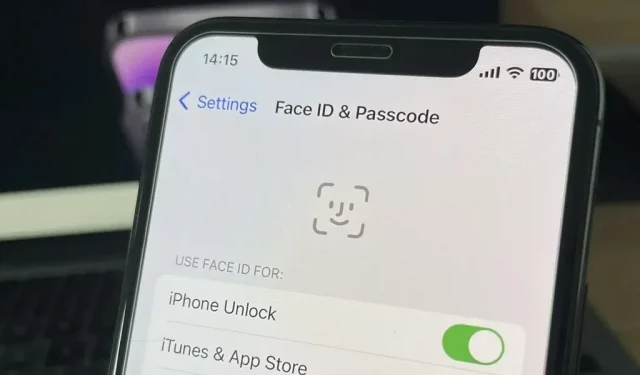
iPhone 13- og iPhone 14-seriens modeller har en ny funktion i iOS 16, der giver dig mulighed for at bruge Face ID, når din iPhone er i liggende retning. Dette er især nyttigt, når du forsøger at foretage køb i appen og spil, mens du bruger din iPhone vendt på siden. Hvis du har problemer med at bruge Face ID i liggende tilstand, er der sandsynligvis nogle nemme måder at få det til at fungere på.
Mens Face ID i landskab kan være nyttigt, når du spiller et spil, komfortabelt ser videoer i din seng eller optager video, kan det være meget irriterende, hvis det ikke fungerer korrekt. Denne vejledning hjælper dig med at fejlfinde din iPhone for at løse eventuelle problemer, du har med Face ID i liggende tilstand, uanset om det er at låse din iPhone op, foretage køb, installere apps, se adgangskoder, få adgang til sikre konti og mere.
Tip 1: Sørg for, at din iPhone understøtter det
Som nævnt ovenfor virker Landscape Face ID kun på iPhone 13, iPhone 13 mini, iPhone 13 Pro, iPhone 13 Pro Max, iPhone 14, iPhone 14 Plus, iPhone 14 Pro og iPhone 14 Pro Max. Du skal også køre iOS 16.0 eller nyere for at bruge denne funktion.
Tip 2: Luk ikke kameraet
Hvis du holder din iPhone i liggende retning, f.eks. mens du spiller et spil, er det mere sandsynligt, at du dækker TrueDepth-kameraet med din finger eller håndflade. Så før du prøver noget andet på denne liste, skal du sørge for, at det ikke er problemet.
Tip 3: Genstart iPhone
Et af de enkleste, men mest effektive trin til at løse ethvert teknisk problem, er at genstarte din enhed, og iPhone er ikke anderledes. Genstart kan hjælpe med at løse eventuelle fejl eller fejl, der kan forårsage, at Face ID i liggende tilstand ikke fungerer korrekt.
For at slukke din iPhone skal du trykke én gang på lydstyrke op-knappen, lydstyrke ned-knappen og derefter trykke på sideknappen og holde den nede. Stryg til højre på Slide to Power off-kontakten, når strømmenuen vises. Når den er slukket helt, skal du trykke på og holde sideknappen nede, indtil Apple-logoet vises for at tænde den igen. Du kan også begynde at oplade din iPhone for at tænde den. Indtast derefter din adgangskode for at slå Face ID til, og prøv Face ID igen i liggende tilstand.
Hvis det stadig ikke virker korrekt, kan du også tvinge din iPhone til at genstarte. Den nulstiller din iPhone på hardwareniveau, ikke på softwareniveau, men du bør kun tvinge din enhed til at genstarte, når den fryser, ikke kan slukke eller tænde eller ikke fungerer korrekt.
- Mere info: 8 måder at lukke og genstarte iPhone på
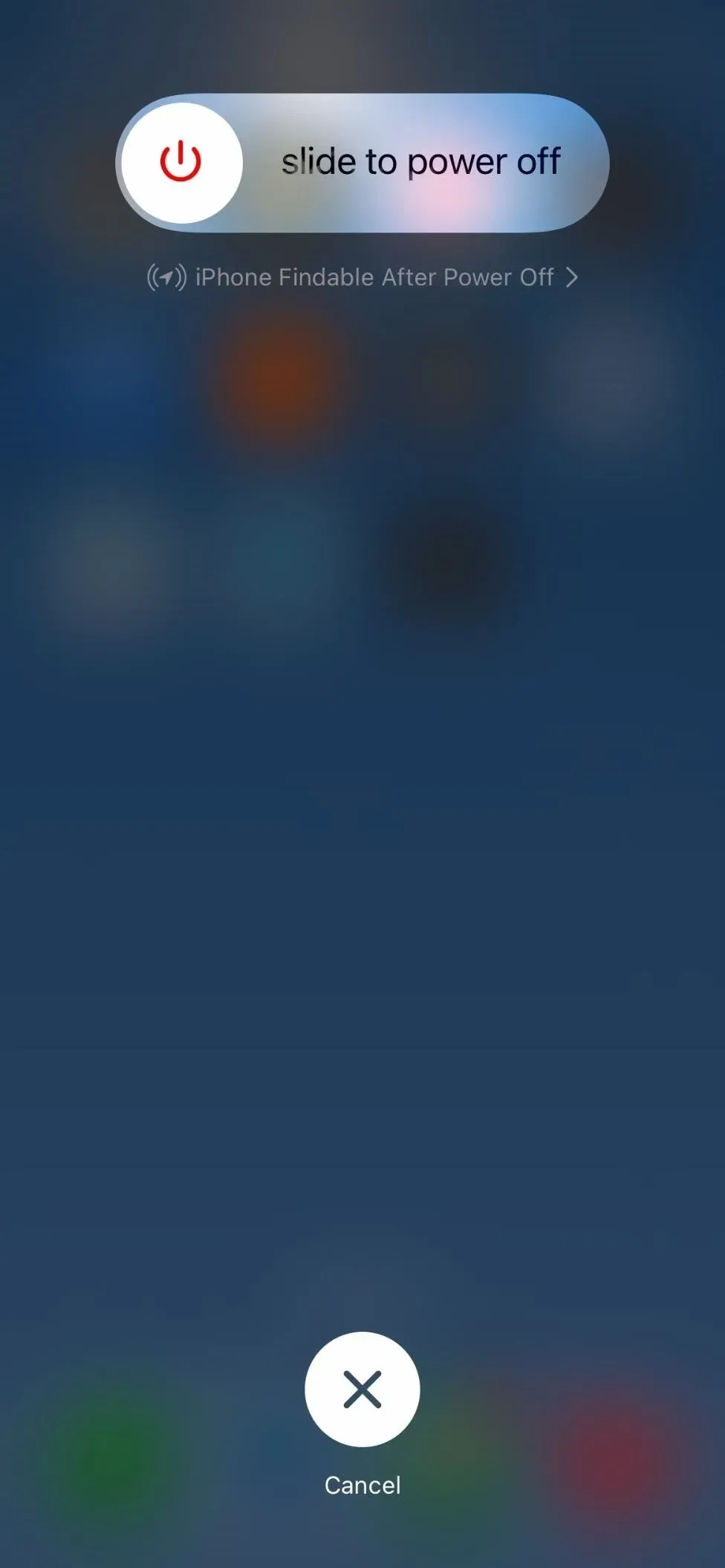
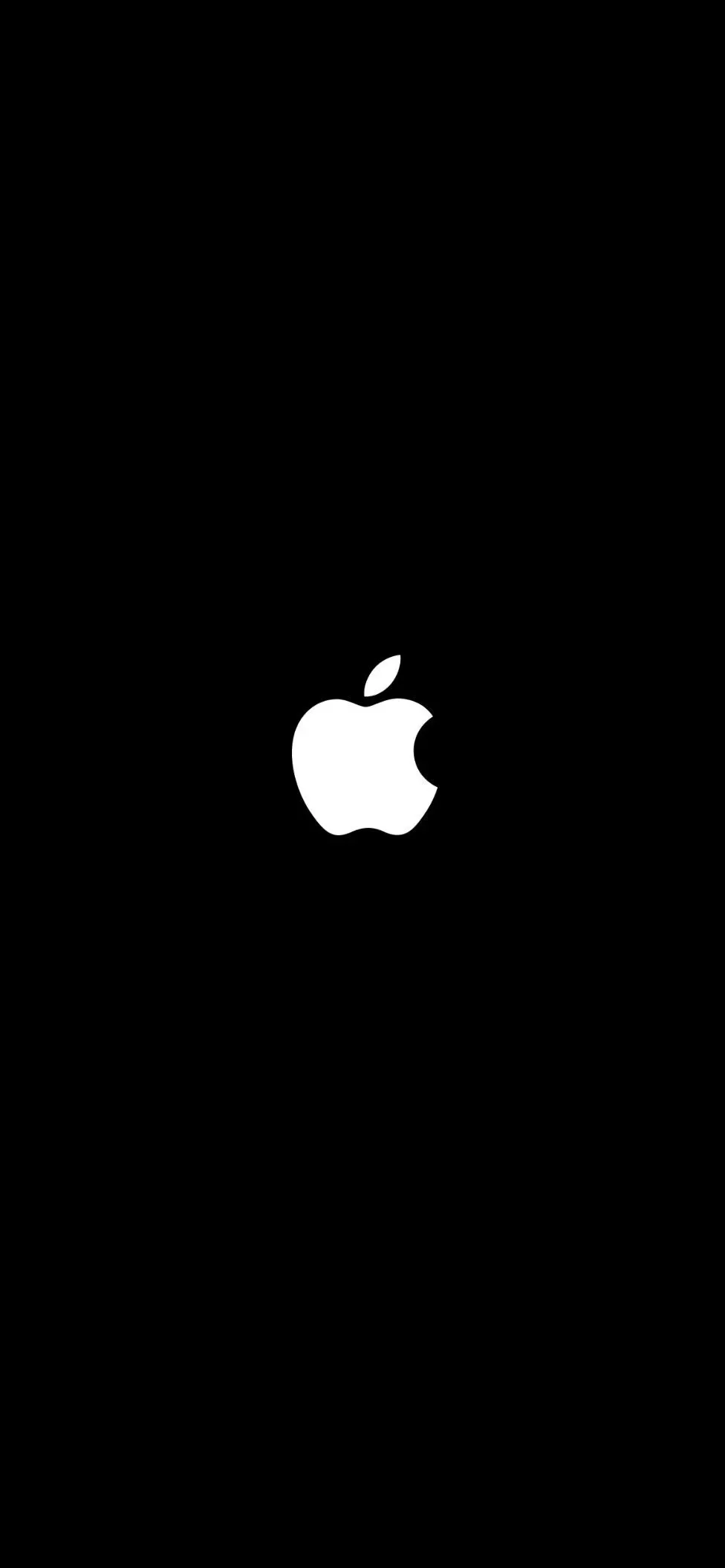
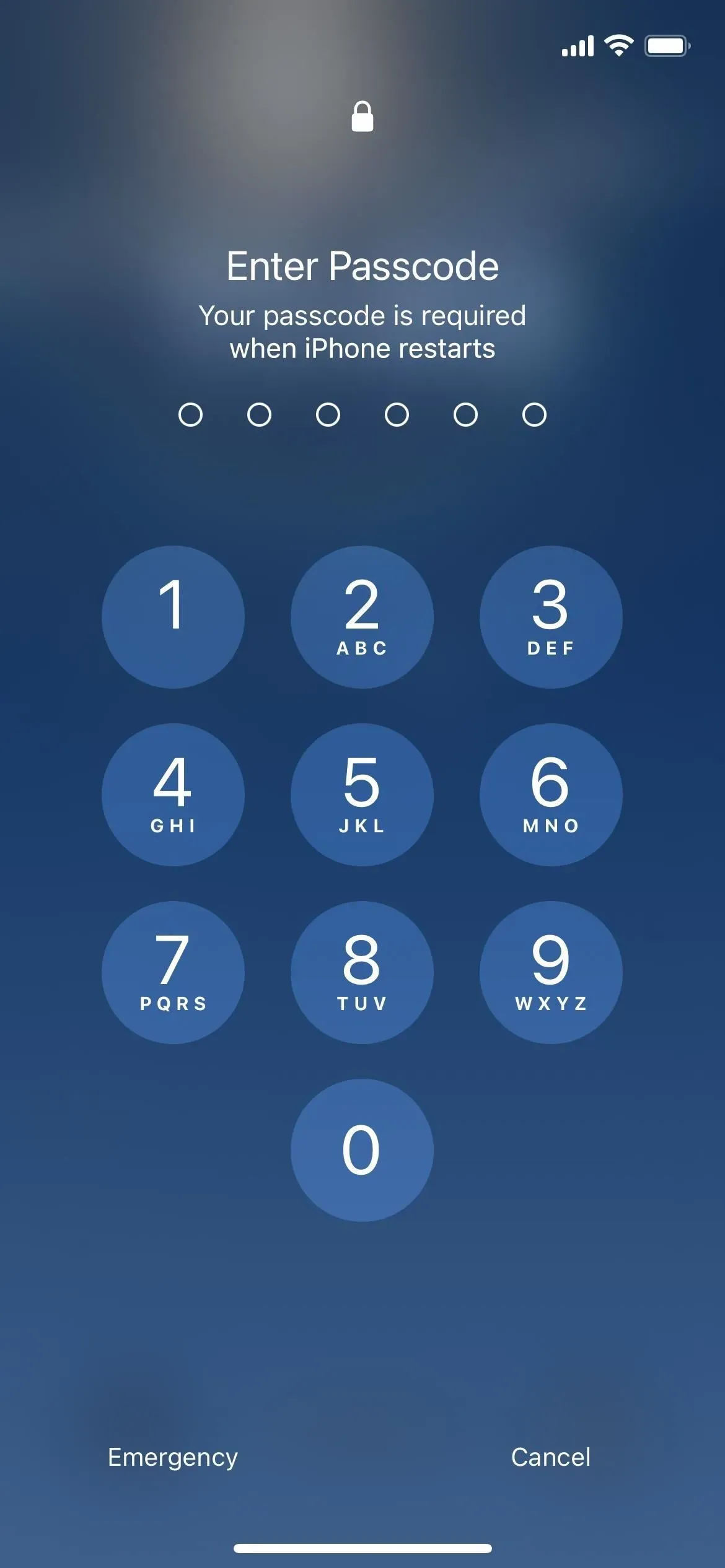
Tip 4: Hold hovedet stille
Face ID fungerer muligvis ikke korrekt i liggende tilstand, hvis du bevæger eller bevæger dit hoved eller din krop for meget, når du forsøger at gennemføre en scanning. Dette kan bryde processen og få Face ID til at mislykkes. Næste gang du prøver at bruge Face ID i liggende tilstand, skal du holde hovedet stille og se lige på TrueDepth-kameraet, og sørg for, at dit ansigt er korrekt justeret med kameraet.
Tip 5: Rengør din skærm
Støv, pletter og andet snavs på skærmen over TrueDepth-kameralinsen kan forhindre Face ID i at scanne dit ansigt i liggende tilstand. Brug en ren, blød, fnugfri klud til forsigtigt at tørre skærmområdet af, hvor frontkameraet er placeret, og fjern snavs, støv eller pletter, der kan være til stede. Rengøring af frontkameraet og skærmen regelmæssigt vil hjælpe med at holde Face ID og andre kamerafunktioner på din iPhone i gang.

Billede via Apple
Tip 6 Opret en ny Face ID-profil
Nogle gange fungerer Face ID ikke korrekt på grund af en gammel eller unøjagtig ansigtsscanning. Oprettelse af en ny profil kan hjælpe med at omregistrere dit ansigt og øge funktionens nøjagtighed. Gå til Indstillinger -> Face ID og adgangskode -> Indtast adgangskode -> Nulstil Face ID for at slette din nuværende profil.
Efter nulstillingen skal du blive på den samme skærm og vælge Konfigurer Face ID, og følg derefter vejledningen for at tage nye scanninger af dit ansigt. Sørg for at tage en klar scanning af dit nye ansigt. Bevæg dit hoved langsomt og hold dit ansigt i rammen.
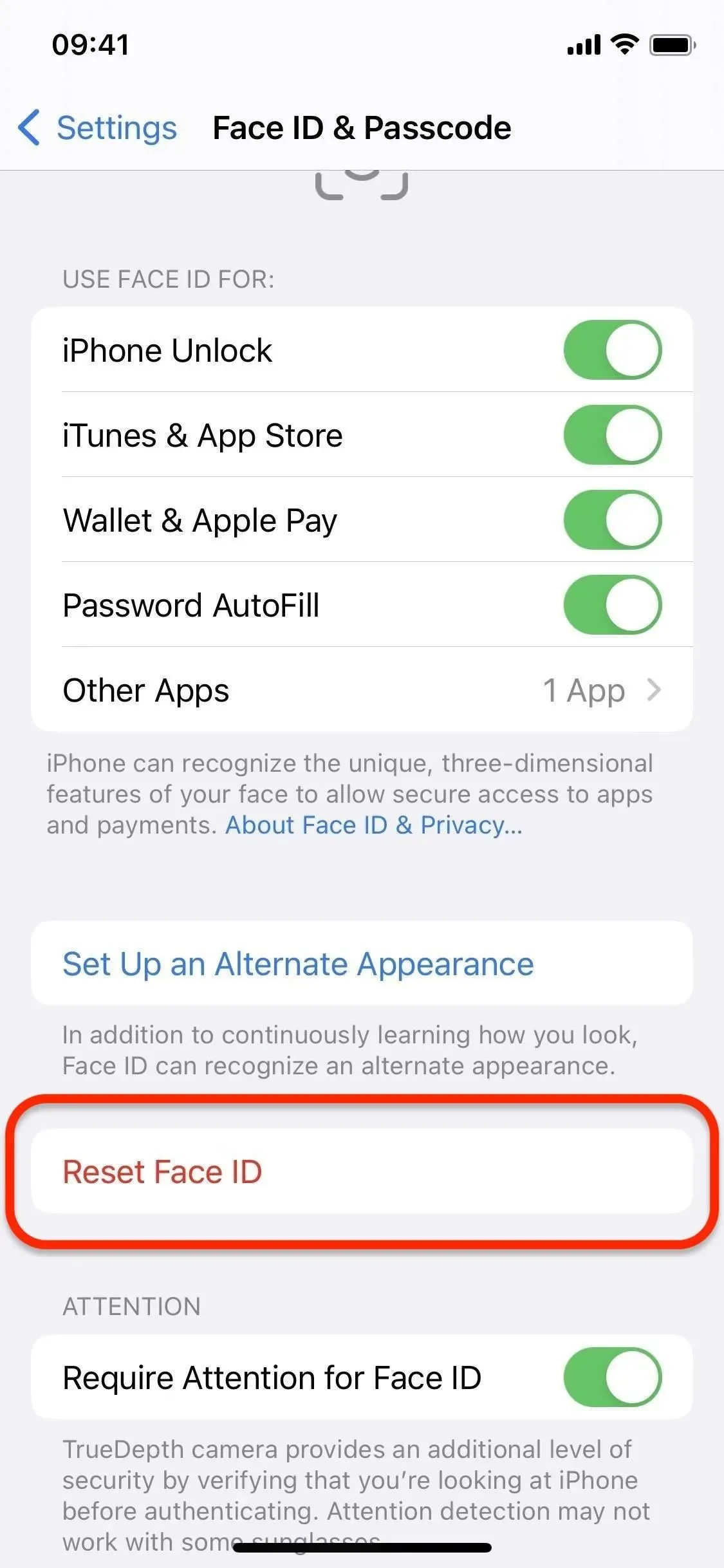
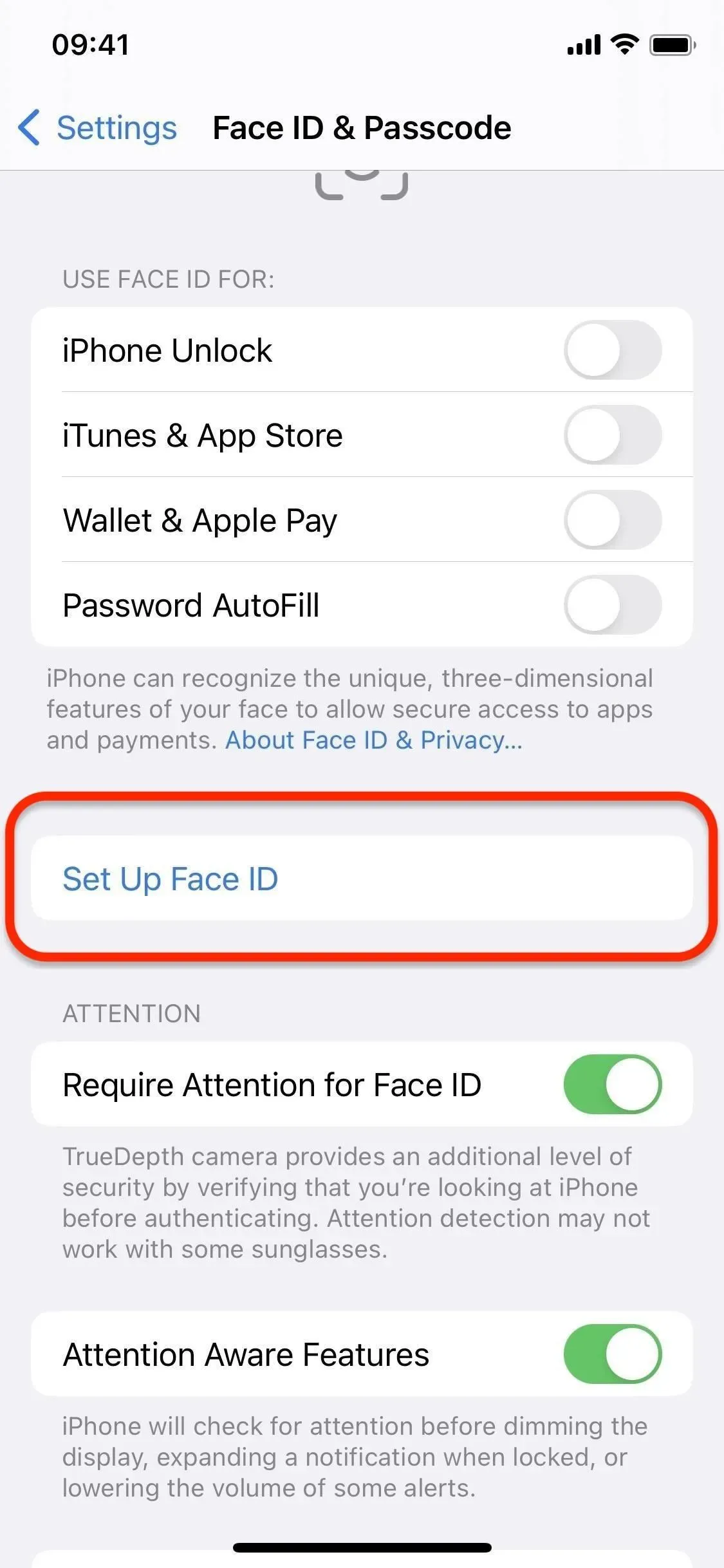
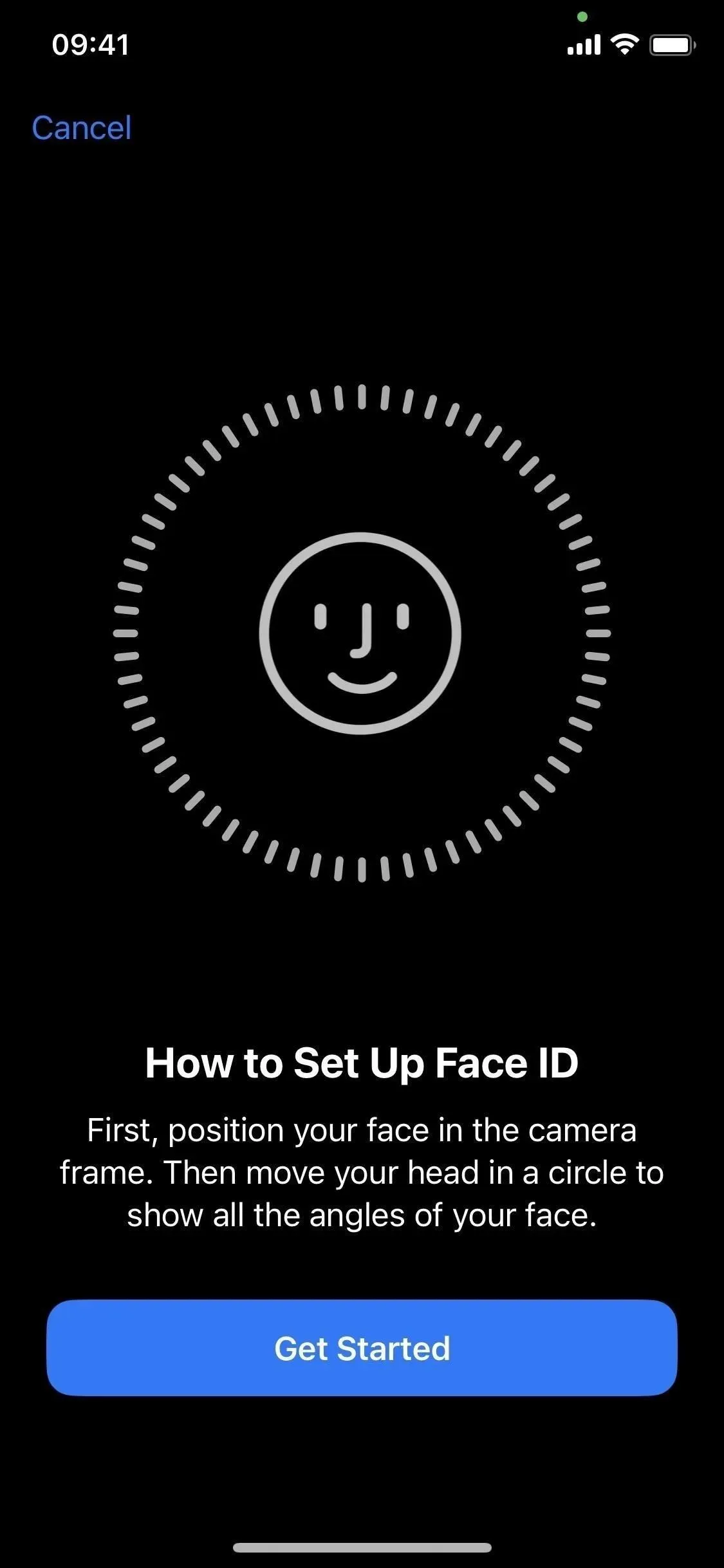
Tip 7: Indstil et alternativt udseende
Face ID genkender dig muligvis ikke altid efter at have ændret dit udseende, som når du bærer en hat, sportssolbriller eller får skæg. Så tilføjelse af et alternativt udseende til Face ID kan hjælpe funktionen til at fungere bedre i liggende tilstand uden at skulle nulstille din Face ID-profil igen og igen.
Gå til Indstillinger -> Face ID & Adgangskode -> Indtast adgangskode -> Indstil alternativt udseende. Følg instruktionerne for at udføre en ny scanning af dit nuværende billede. Sørg for at tage en klar scanning af dit nye ansigt. Bevæg dit hoved langsomt og hold dit ansigt i rammen.
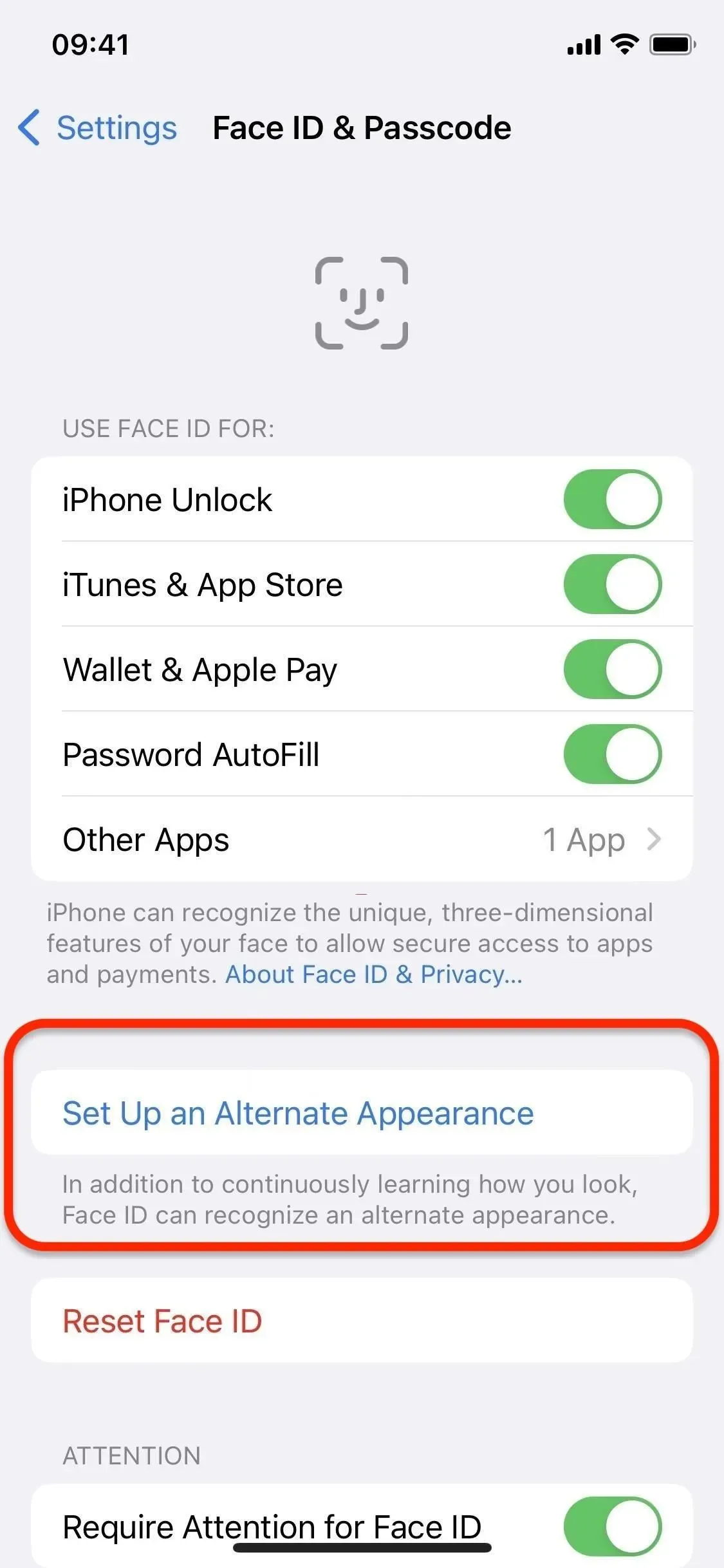
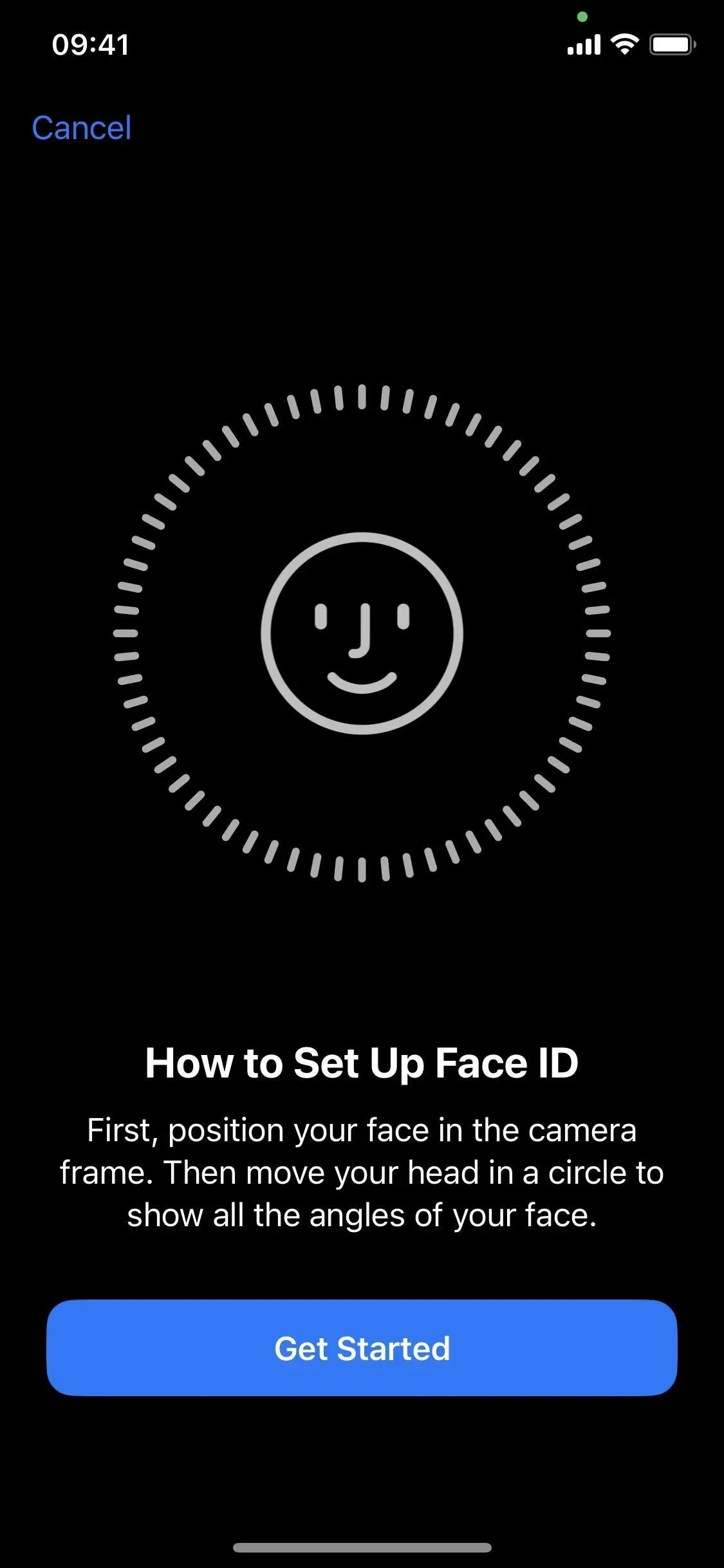
Tip 8 Slå opmærksomhedskravet fra
Som standard tager Face ID hensyn til bedre sikkerhed, så du skal se på din iPhone under hver scanning. Desværre kan dette gøre det svært at scanne dit ansigt, når du ikke ser direkte ind i TrueDepth-kameraet.
For at fjerne kravet skal du gå til Indstillinger -> Ansigts-id og adgangskode -> Indtast adgangskode -> Kræv opmærksomhed for ansigts-ID og derefter slå det fra. Dette vil tillade Face ID at genkende dit ansigt, selvom du ikke ser direkte på din telefon.
Bemærk venligst, at deaktivering af denne funktion kan kompromittere sikkerheden på din enhed. En anden med lignende ansigtstræk kan have større succes med at låse din iPhone op, foretage køb, se adgangskoder eller udføre andre aktiviteter, der kræver Face ID, og du kan uforvarende låse din iPhone op, uden at du bemærker det.
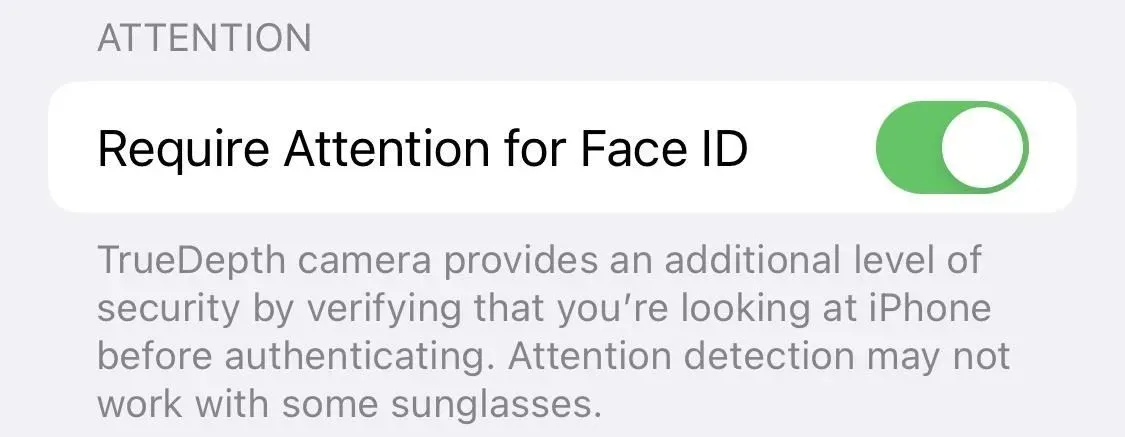
Tip 9: Tjek din skærmbeskytter
Glem ikke at justere beskyttelsesfilmen . Nogle gange kan en forkert justeret skærmbeskytter blokere frontkameraets evne til at scanne dit ansigt. Sørg for, at skærmbeskytteren er korrekt justeret med kameraets udskæring, og at der ikke er bobler eller snavs under skærmbeskytteren.
Tip 10: Opdater din software
Det er vigtigt at holde din iPhone-software opdateret, hvis du ønsker, at alle funktioner skal fungere korrekt, inklusive Face ID. Opdateringer inkluderer ofte fejlrettelser og forbedringer, der kan hjælpe med at løse almindelige problemer, såvel som eventuelle sikkerhedsrettelser. For at opdatere din iPhone-software skal du gå til Indstillinger -> Generelt -> Softwareopdatering og derefter prøve Face ID i liggende tilstand igen.
Tip 11: Sørg for, at dit ansigt er tydeligt synligt
For at sikre en vellykket scanning skal du sørge for, at dine øjne, næse og mund er fuldt synlige for TrueDepth-kameraet. Vær opmærksom på, at brug af solbriller designet til at blokere visse typer lys også kan blokere det infrarøde lys, der bruges af kameraet, og forhindre Face ID i at fungere i liggende tilstand.
Tip 12 Slå Face ID til med en maske
Hvis du har en maske på og har brug for at låse din iPhone op, bruge Apple Pay, installere apps, se adgangskoder eller hvad du ellers har konfigureret med Face ID, virker dette ikke, medmindre du aktiverer “Face ID with Mask” skifter gennem “Indstillinger”-> “Ansigts-id og adgangskode”-> “Indtast adgangskode”. Denne mulighed virker kun på iPhone 12 og nyere modeller. Sørg for, at din maske ikke blokerer dine øjne, når du bruger Face ID.
Selvom dette er til forklædning, kan det også hjælpe med at øge sandsynligheden for, at du autentificerer dig selv med Face ID i liggende tilstand. Og du kan endda tilføje nye scanninger, når du bærer forskellige briller (men ikke solbriller).
Men for at dette skal virke, skal knappen “Kræv opmærksomhed for Face ID” være slået til, da Face ID genkender unikke funktioner i øjenområdet til godkendelse.
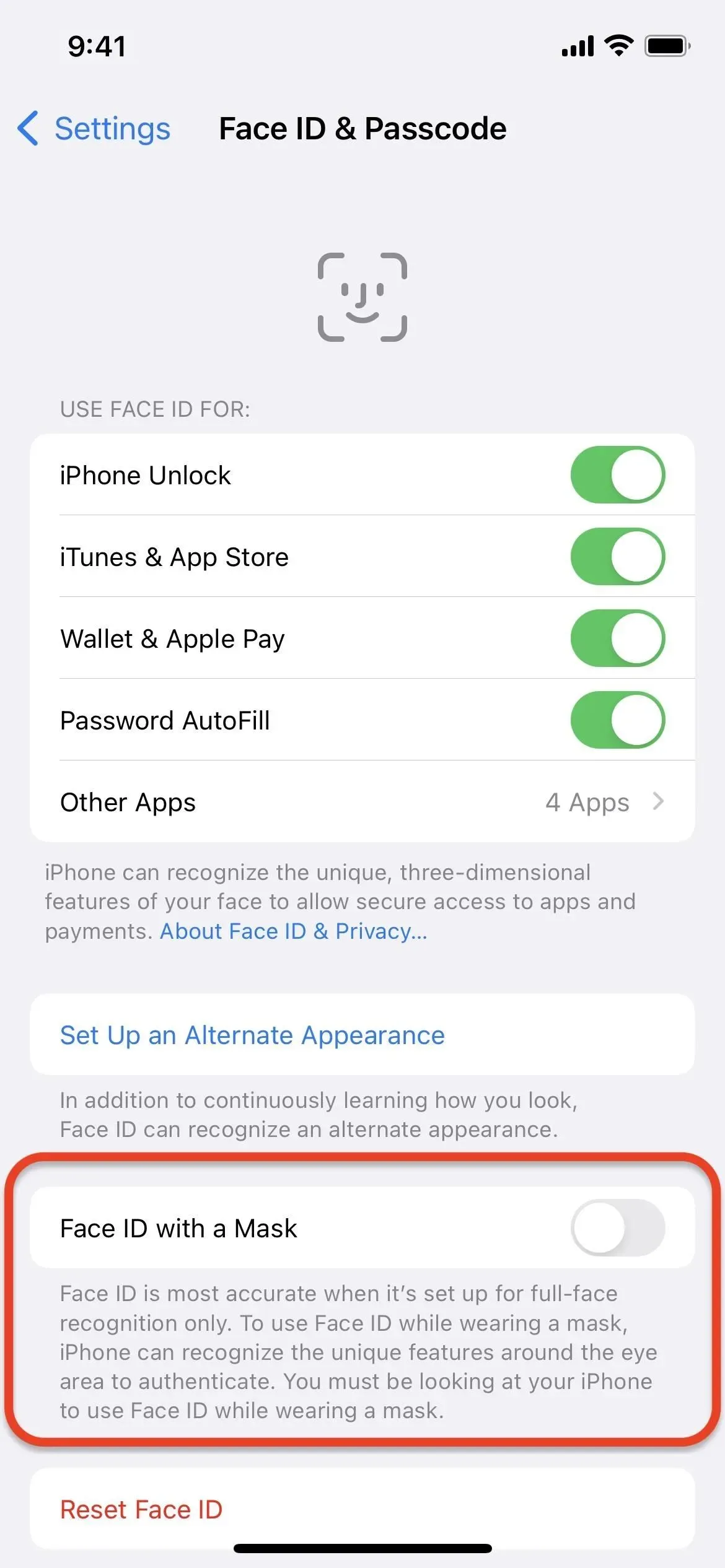
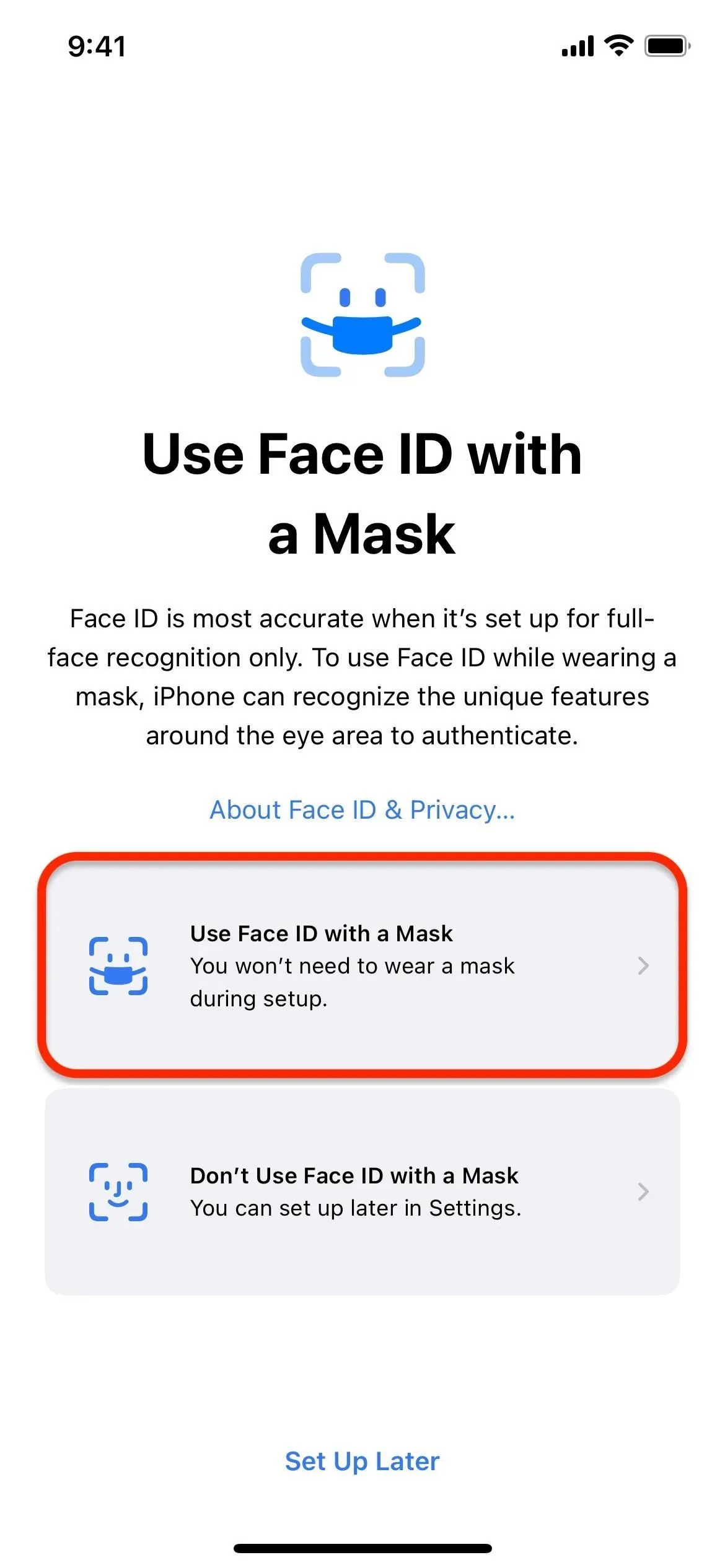
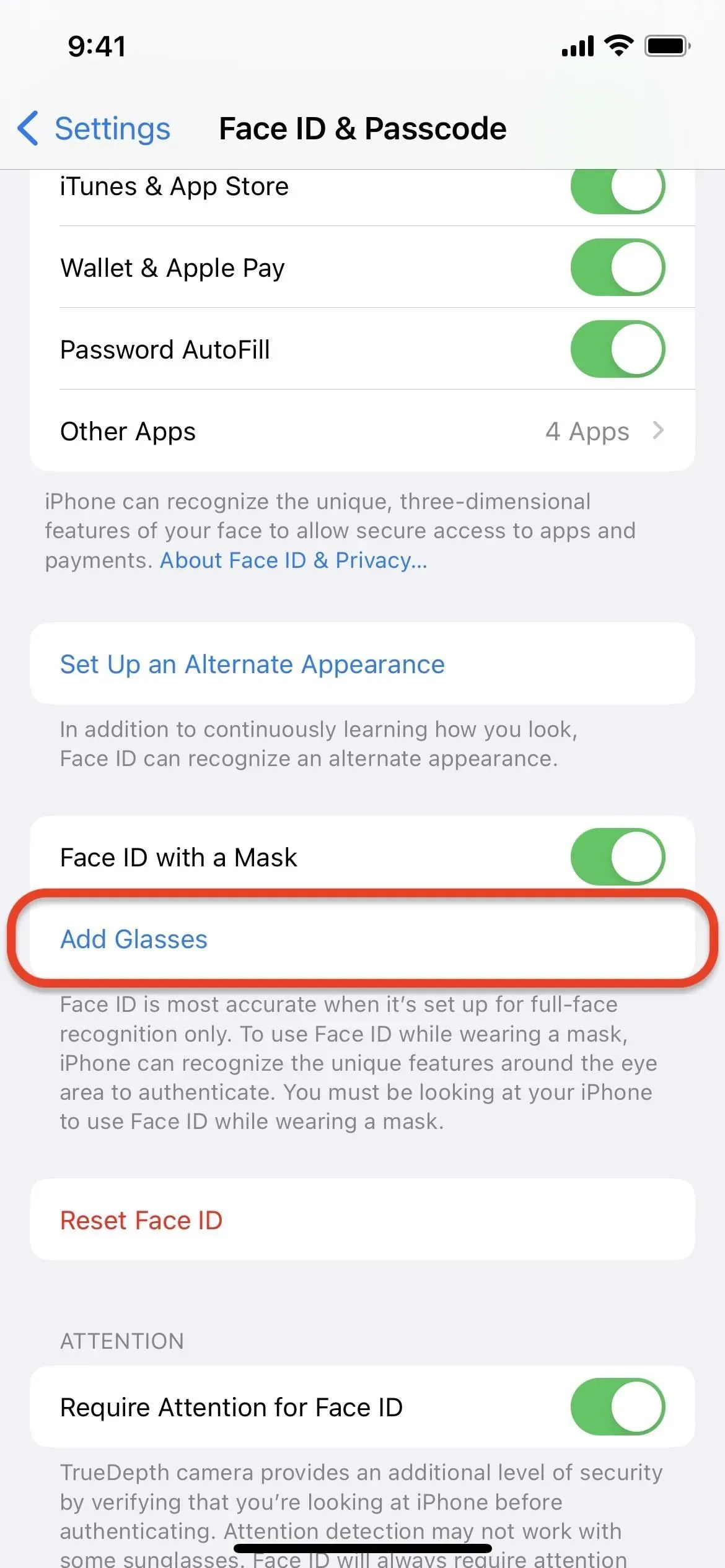
Tip 13: Find ud af, hvornår Face ID ikke burde virke
Har du stadig problemer med at få Face ID til at virke? Dette kan skyldes specifikke scenarier, hvor dette ikke burde virke. Uanset om det er på grund af en speciel knapkombination, en genstart af enheden eller andre årsager, er det vigtigt at vide, hvornår Face ID er beregnet til at slukke sig selv. Her er alle de tilfælde, hvor Face ID muligvis ikke virker:
- Face ID fungerer ikke, når du har en maske på, medmindre du har konfigureret Face ID til at fungere med masker.
- Face ID slukkes umiddelbart efter tænding eller genstart af iPhone.
- Face ID slukker, hvis din iPhone ikke har været låst op i mere end 48 timer.
- Face ID er deaktiveret, hvis du ikke har indtastet din enheds adgangskode i mere end 6,5 dage og ikke har brugt Face ID i de sidste fire timer.
- Face ID er deaktiveret, når du modtager en fjernlåskommando ved hjælp af Find My.
- Face ID er deaktiveret efter fem mislykkede forsøg på at matche et ansigt.
- Face ID slukker efter åbning af nedlukningsmenuen ved hjælp af hardwareknapper eller softwareindstillinger.
- Face ID er deaktiveret efter at have udløst et nødopkald ved hjælp af hardwareknapperne.
I alle ovenstående scenarier, hvor Face ID automatisk deaktiveres, skal du indtaste din enheds adgangskode for at genaktivere Face ID.



Skriv et svar